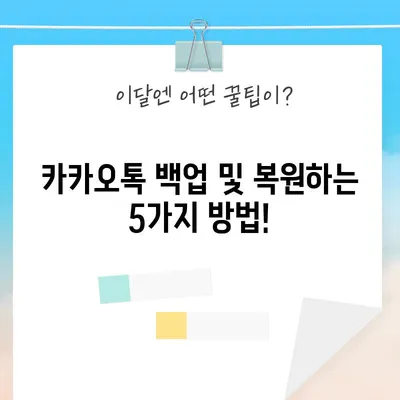카카오톡 백업 및 복원하는 방법
카카오톡 백업 및 복원하는 방법을 단계별로 자세히 설명합니다. 데이터 보호를 위한 필수 가이드로, 새로운 기기에서도 쉽게 복구할 수 있습니다.
카카오톡 백업 및 복원하는 방법에 대해 알아보겠습니다. 핸드폰을 새로 바꾸면서 카카오톡을 설치하게 되면 기존에 사용하던 기기에서 카카오톡이 자동으로 로그아웃 됩니다. 그래서 오늘은 기존에 사용하던 기기에서 백업을 하고 새로운 기기에서 복원을 하는 방법을 알아보겠습니다.
카카오톡 백업하는 방법
카카오톡 백업은 모바일 및 PC에서 간단하게 진행할 수 있습니다. 백업을 시작하기 전, 항상 최신 버전으로 업데이트하는 것이 좋습니다. 이렇게 하면 최신 기능과 보안 업데이트를 이용할 수 있어 데이터 손실 위험을 줄일 수 있습니다. 그러면 모바일과 PC에서 카카오톡 백업을 각각 어떻게 하는지 살펴보도록 하겠습니다.
1. PC에서 카카오톡 백업하기
- 카카오톡 실행: 먼저 PC에서 카카오톡을 실행합니다.
- 설정 메뉴 클릭: 톱니바퀴 모양의 설정 아이콘을 클릭합니다.
- 채팅 메뉴 선택: 왼쪽 메뉴에서 채팅을 클릭합니다.
- 대화 백업하기: 대화 백업하기 버튼을 클릭하면 백업 옵션이 나타납니다.
- 백업 진행: 원하는 설정을 조정하고 백업 시작 버튼을 클릭합니다.
| 단계 | 설명 |
|---|---|
| 1 | 카카오톡 실행 |
| 2 | 톱니바퀴 아이콘 클릭 |
| 3 | 채팅 선택 |
| 4 | 대화 백업하기 클릭 |
| 5 | 백업 시작 클릭 |
이 과정을 통해 PC에서 카카오톡 대화 내용을 쉽고 안전하게 백업할 수 있습니다. 데이터가 암호화되어 저장되므로 보안 측면에서도 안심할 수 있습니다.
2. 모바일에서 카카오톡 백업하기
모바일에서 백업하는 과정도 유사합니다. 다음 절차에 따라 진행해 보세요:
- 카카오톡 앱 실행: 스마트폰의 카카오톡 아이콘을 통해 앱을 실행합니다.
- 설정 메뉴 접근: 화면 오른쪽 하단의 더보기 버튼을 누르고 톱니바퀴 아이콘을 클릭합니다.
- 채팅 선택: 채팅 메뉴를 선택합니다.
- 대화 백업하기 클릭: 대화 백업하기 옵션을 선택합니다.
- 백업 버튼 클릭: 대화 백업 버튼을 눌러 진행합니다.
| 모바일 백업 단계 | 설명 |
|---|---|
| 1 | 카카오톡 앱 실행 |
| 2 | 더보기 클릭 후 톱니바퀴 |
| 3 | 채팅 선택 |
| 4 | 대화 백업하기 클릭 |
| 5 | 대화 백업 클릭 |
모바일에서의 백업 프로세스도 간편하며, 데이터 보호를 위해 반드시 비밀번호를 설정하는 것을 권장합니다.
💡 카카오톡 데이터를 안전하게 보호하는 방법을 알아보세요. 💡
카카오톡 복원하는 방법
카카오톡에서 대화를 백업한 뒤, 새로운 기기에서 복원하는 과정을 알아보겠습니다. 여기서는 로그인 이후 백업된 데이터를 어떻게 복원하는지에 대해 자세히 설명하겠습니다.
1. 복원하기 위한 준비
복원할 때 필요한 기본 정보는 카카오 계정과 비밀번호입니다. 만약 비밀번호를 잊어버린 경우 복원할 수 없으니, 꼭 안전하게 보관하세요.
2. 카카오톡 복원 절차
- 가장 먼저 카카오톡 실행: 신규 기기에서 카카오톡 앱을 실행합니다.
- 로그인하기: 본인의 카카오계정으로 로그인합니다.
- 백업 확인: 복원할 데이터에 대한 확인 창이 나타납니다.
- 복원하기 클릭: 복원하기 버튼을 클릭합니다.
- 비밀번호 입력: 이후 백업을 위해 설정한 비밀번호를 입력합니다.
| 복원 단계 | 설명 |
|---|---|
| 1 | 카카오톡 실행 |
| 2 | 계정 로그인 |
| 3 | 백업 확인 |
| 4 | 복원하기 클릭 |
| 5 | 비밀번호 입력 |
이 과정을 통해 간단하게 데이터 복원이 가능합니다 하지만, 백업 데이터의 유효 기간은 14일이라는 점을 항상 유념해야 합니다. 기간이 지난 후에는 데이터가 삭제되므로, 신속하게 복원하는 것이 중요합니다.
💡 클라우드와 기존 저장 방식의 차이를 자세히 알아보세요! 💡
톡서랍 및 톡서랍 플러스
톡서랍 플러스는 카카오톡의 새로운 추가 서비스로, 더욱 다양한 기능을 제공합니다. 이 섹션에서는 톡서랍과 톡서랍 플러스의 차이점을 알아볼까요?
톡서랍이란?
톡서랍은 카카오톡 사용자들이 쉽게 대화 기록을 관리할 수 있도록 도와주는 기능입니다. 기존 대화 내용을 특정 시점에서 분류하고 보관할 수 있는 옵션을 제공합니다. 이는 특히 수많은 대화가 쌓인 사용자들에게 유용하며, 필요한 대화를 빠르게 찾을 수 있게 합니다.
| 톡서랍 기능 | 설명 |
|---|---|
| 대화 기록 관리 | 대화 이력을 쉽게 관리할 수 있음 |
| 특정 대화 찾기 | 필요한 대화를 신속히 찾기 가능 |
| 대화 분류 | 대화 내용을 분류하여 보관 가능 |
톡서랍 플러스의 추가 기능
톡서랍 플러스는 기존 톡서랍에 추가된 여러 가지 고급 기능을 포함합니다. 예를 들어, 복원된 대화 내용을 더 쉽게 관리할 수 있는 기능이 추가되었으며, 다양한 형식의 파일도 관리할 수 있습니다.
| 톡서랍 플러스 기능 | 설명 |
|---|---|
| 데이터 검색 | 대화 내용 및 파일을 신속하게 검색 가능 |
| 파일 관리 | 다양한 파일 형식 관리 가능 |
| 사용자 맞춤형 옵션 | 개인 맞춤형 설정으로 사용자 편의성 증대 |
톡서랍과 톡서랍 플러스의 차이를 잘 이해하고, 필요한 기능을 선택하여 활용하는 것이 중요합니다.
💡 카카오톡 데이터를 안전하게 보관하고 복원하는 방법을 알아보세요. 💡
마무리
이번 포스트에서는 카카오톡 백업 및 복원하는 방법에 대해 자세히 알아보았습니다. 데이터 손실을 방지하고 소중한 대화를 안전하게 보관하기 위해서는 정기적인 백업이 필요합니다. 또한, 복원이 필요할 시에는 방법을 숙지하여 혼란을 최소화하는 것이 중요합니다.
카카오톡은 소중한 대화와 정보를 담고 있는 소중한 공간입니다. 따라서 언제나 백업을 습관화하고 안전한 비밀번호를 설정하여 데이터 보호에 유의하시기 바랍니다.
자주 묻는 질문과 답변을 통해 추가적인 정보도 얻으실 수 있습니다.
💡 클라우드 저장소의 모든 기능과 가격을 비교해보세요! 💡
자주 묻는 질문과 답변
Q1: 카카오톡 백업은 어떻게 하나요?
- 답변1: 카카오톡 백업은 PC와 모바일에서 진행할 수 있으며, 톱니바퀴 모양의 설정 메뉴에서 채팅을 선택한 후, 대화 백업하기를 클릭하면 됩니다.
Q2: 백업된 데이터는 언제까지 복원이 가능한가요?
- 답변2: 백업된 데이터는 14일 동안 복원이 가능하며, 이후에는 자동으로 삭제됩니다.
Q3: 비밀번호를 잊어버렸을 경우 어떻게 하나요?
- 답변3: 비밀번호를 잊어버리면 대화 내용을 복구할 수 없습니다. 따라서 비밀번호를 안전하게 보관하는 것이 중요합니다.
Q4: 톡서랍과 톡서랍 플러스의 차이는 무엇인가요?
- 답변4: 톡서랍은 대화 기록 관리에 중점을 두고, 톡서랍 플러스는 데이터 검색 및 파일 관리와 같은 고급 기능을 추가로 제공합니다.
카카오톡 백업 및 복원하는 5가지 방법!
카카오톡 백업 및 복원하는 5가지 방법!
카카오톡 백업 및 복원하는 5가지 방법!